Instagram je sociální síť, kterou dnes miluje a používá mnoho lidí. Uživatelé mohou nejen sledovat příspěvky a příběhy jiných lidí, ale mohou do Newsletteru volně zveřejňovat svá vlastní videa. Stejně jako Facebook, i Instagram nyní umožňuje uživatelům přidávat vybrané příběhy na své osobní stránky.
Pokud nevíte, jak vytvořit výjimečný příběh na svém instagramovém profilu, dnes Download.vn představí článek Pokyny pro vytvoření výjimečného příběhu na Instagramu , podívejte se na něj.
Video tutoriál o vytváření Instagram Highlights
Pokyny pro vytváření vynikajících příběhů na Instagramu
Krok 1: Chcete-li to provést, nejprve otevřeme aplikaci Instagram na našem telefonu.
Krok 2: Na domovské stránce aplikace klikněte na ikonu Instagram avatara v pravém dolním rohu obrazovky.
Krok 3: Nyní v sekci Doporučené zprávy na vaší osobní stránce klikněte na ikonu plus.
Krok 4: Vyberte příběh, který jste zveřejnili a který chcete nastavit jako Doporučené zprávy , a klepněte na tlačítko Další.

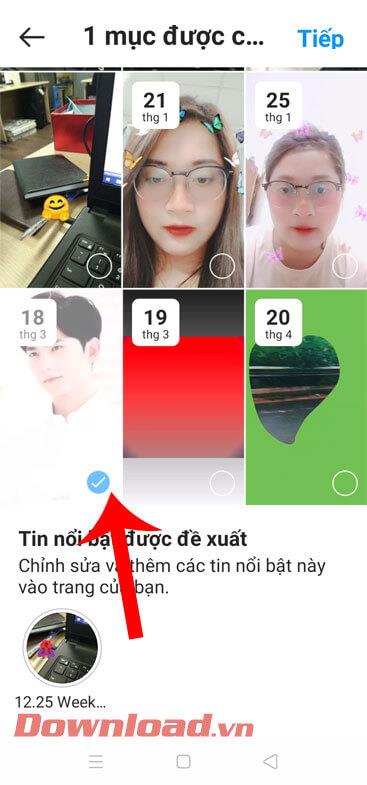
Krok 5: Nastavte název a titulní fotografii Vybraného příběhu a poté klepněte na tlačítko Hotovo v pravém horním rohu obrazovky.
Krok 6: Když se vrátíte do svého profilu na Instagramu, uvidíte, že byl doporučený příběh úspěšně vytvořen.


Krok 7: Pokud chcete odstranit Vybrané příběhy , klikněte nejprve na Vybraný příběh, který chcete odebrat.
Krok 8: Klepněte na ikonu se třemi tečkami v pravém dolním rohu obrazovky.
Krok 9: Dále klikněte na Odebrat z doporučených zpráv.
Krok 10: Na obrazovce se objeví okno s upozorněním " Odebrat video z doporučených zpráv?" “, klikněte na tlačítko Odebrat video . Poté chvíli počkejte a příběh bude z Vybraných zpráv odstraněn.


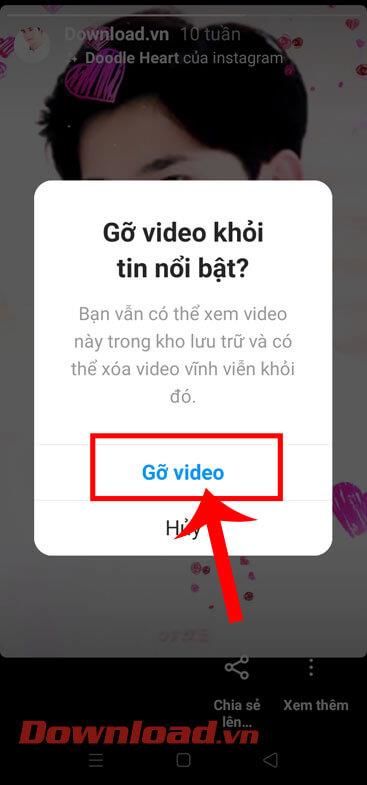
Přeji vám úspěch!
![[VYRIEŠENÉ] „Tomuto vydavateľovi bolo zablokované spustenie softvéru na vašom počítači“ v systéme Windows 10 [VYRIEŠENÉ] „Tomuto vydavateľovi bolo zablokované spustenie softvéru na vašom počítači“ v systéme Windows 10](https://img2.luckytemplates.com/resources1/images2/image-2750-0408150428174.jpg)

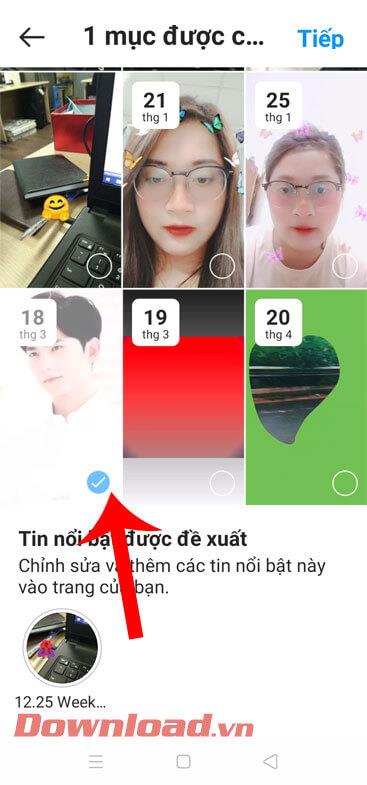




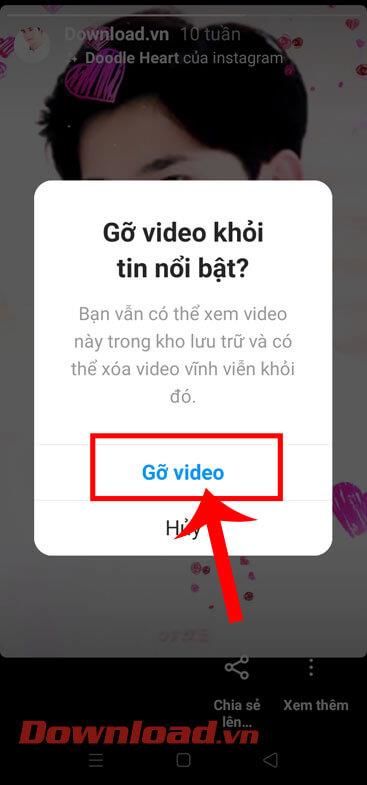

![[OPRAVENÉ] Kód chyby 0x80070035 Sieťová cesta sa nenašla v systéme Windows 10 [OPRAVENÉ] Kód chyby 0x80070035 Sieťová cesta sa nenašla v systéme Windows 10](https://img2.luckytemplates.com/resources1/images2/image-1095-0408150631485.png)






![Chyba 1058: Službu nelze spustit Windows 10 [VYŘEŠENO] Chyba 1058: Službu nelze spustit Windows 10 [VYŘEŠENO]](https://img2.luckytemplates.com/resources1/images2/image-3772-0408151015489.png)